आउटलुक में संदेश के आकार के आधार पर ईमेल को कैसे संग्रहित करें?
जैसा कि आप जानते हैं, हमारे द्वारा भेजे और प्राप्त किए गए सभी ईमेल स्वचालित रूप से आउटलुक में संग्रहीत होते हैं। लंबे समय के बाद, ईमेल ढेर हो जाते हैं और आउटलुक भारी और धीमी गति से काम कर सकता है। तेजी से काम करने के लिए, आप बड़े ईमेल को हटाकर आउटलुक का आकार कम कर सकते हैं। यहां, इस लेख में मैं आपको दिखाऊंगा कि संदेश आकार के आधार पर बड़े ईमेल को आसानी से कैसे संग्रहित किया जाए।
आउटलुक में संदेश के आकार के आधार पर ईमेल संग्रहित करें
- के साथ ईमेल स्वचालित करें ऑटो सीसी/बीसीसी, ऑटो फ़ॉरवर्ड नियमों के अनुसार; भेजना स्व उत्तर (कार्यालय से बाहर) एक्सचेंज सर्वर की आवश्यकता के बिना...
- जैसे अनुस्मारक प्राप्त करें बीसीसी चेतावनी जब आप बीसीसी सूची में हों तब सभी को उत्तर देते समय, और अनुलग्नक गुम होने पर याद दिलाएँ भूले हुए अनुलग्नकों के लिए...
- के साथ ईमेल दक्षता में सुधार करें उत्तर (सभी) संलग्नक के साथ, हस्ताक्षर या विषय में स्वतः अभिवादन या दिनांक और समय जोड़ें, एकाधिक ईमेल का उत्तर दें...
- के साथ ईमेलिंग को सुव्यवस्थित करें ईमेल याद करें, अनुलग्नक उपकरण (सभी को संपीड़ित करें, स्वचालित रूप से सभी को सहेजें...), डुप्लिकेट निकालें, तथा त्वरित रिपोर्ट...
 आउटलुक में संदेश के आकार के आधार पर ईमेल संग्रहित करें
आउटलुक में संदेश के आकार के आधार पर ईमेल संग्रहित करें
यह विधि आपको सभी बड़े ईमेल को आकार के अनुसार एक नए फ़ोल्डर में ले जाने के लिए मार्गदर्शन करेगी, और फिर नए फ़ोल्डर को आउटलुक में मैन्युअल रूप से संग्रहीत करेगी। कृपया इस प्रकार करें:
1। में मेल राय, (1) वह मेल फ़ोल्डर चुनें जहां से आप बड़े ईमेल संग्रहित करेंगे, (2) क्वेरी कमांड टाइप करें आकार: >5KB में त्वरित खोज बॉक्स, और (3) क्लिक करें Search > मौजूदा फोल्डर (या आपकी आवश्यकतानुसार अन्य खोज क्षेत्र)। स्क्रीनशॉट देखें:
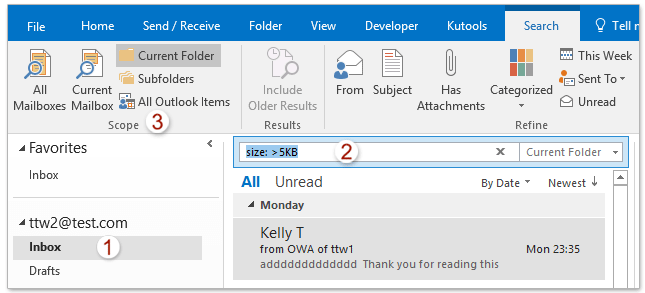
नोट: क्वेरी कमांड में आकार: >5KB, 5KB यह वह निर्दिष्ट आकार है जिसके अनुसार आप ईमेल संग्रहित करेंगे, और आप इसे आवश्यकतानुसार बदल सकते हैं।
2. मेल सूची में सभी खोज परिणाम चुनें, राइट क्लिक करें और चुनें चाल > अन्य फ़ोल्डर संदर्भ मेनू से. स्क्रीनशॉट देखें:

नोट: आप किसी भी खोज परिणाम पर क्लिक करके और फिर दबाकर आसानी से सभी खोज परिणामों का चयन कर सकते हैं कंट्रोल + A एक साथ चाबियाँ।
3. अब उस गंतव्य फ़ोल्डर को निर्दिष्ट करें जिसमें आप ईमेल को निम्नानुसार स्थानांतरित करेंगे: (1) आरंभिक मूव आइटम संवाद में, कृपया क्लिक करें नया बटन, (2) नया फ़ोल्डर बनाएँ संवाद बॉक्स में, नए फ़ोल्डर को नाम दें, (3) निर्दिष्ट करें कि नया फ़ोल्डर कहाँ रखा जाए, और (4) क्लिक OK दो डायलॉग बॉक्स बंद करने के लिए दो बार बटन दबाएं। स्क्रीनशॉट देखें:

4. अब निर्दिष्ट आकार से बड़े सभी ईमेल निर्दिष्ट खोज दायरे से नए फ़ोल्डर में ले जाया जाता है। क्लिक करने के लिए आगे बढ़ें पट्टिका > जानकारी > टूल्स > पुराने सामान को साफ करें (या पट्टिका > जानकारी > सफ़ाई उपकरण > पुरालेख).
5. पुरालेख संवाद बॉक्स में, कृपया पुरालेख सेटिंग्स को दाएं स्क्रीनशॉट में दिखाए अनुसार कॉन्फ़िगर करें:
(1) जाँच करें इस फ़ोल्डर और सभी सबफ़ोल्डर्स को संग्रहीत करें विकल्प;
(2) नीचे दिए गए सूची बॉक्स में उस नए फ़ोल्डर का चयन करें जिसमें आपने अभी-अभी ईमेल स्थानांतरित किया है;
(3) प्रकार कल का राशिफल में आइटम को पुराने से संग्रहीत करें डिब्बा;
(4) क्लिक करें ब्राउज बटन। स्क्रीनशॉट देखें:
6. आउटलुक डेटा फ़ाइलें खोलें संवाद बॉक्स में, नई संग्रह पीएसटी फ़ाइल के लिए एक नाम टाइप करें फ़ाइल नाम बॉक्स, और क्लिक करें OK बटन। नीचे स्क्रीनशॉट देखें:
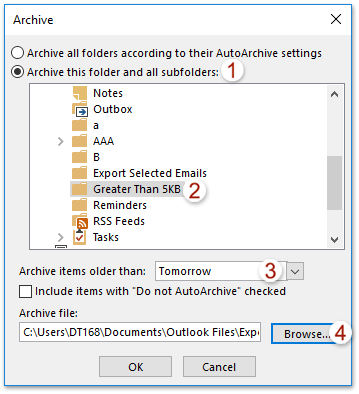
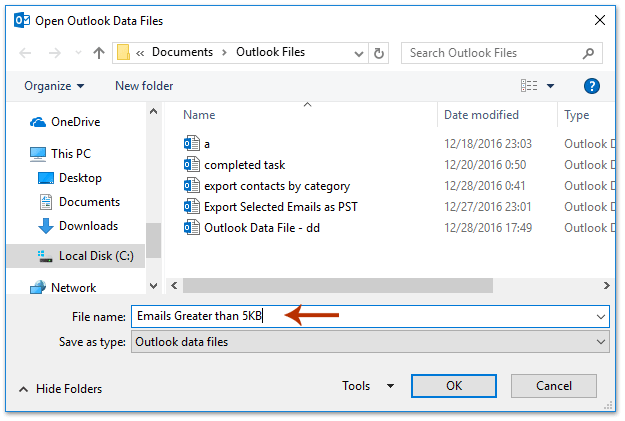
7. अब आप आर्काइव डायलॉग बॉक्स पर वापस लौटें, कृपया क्लिक करें OK बटन। और फिर क्लिक करें हाँ पॉपिंग आउट माइक्रोसॉफ्ट आउटलुक डायलॉग बॉक्स में बटन। स्क्रीनशॉट देखें:

अब तक, आपने आउटलुक में पहले से ही निर्दिष्ट आकार के अनुसार ईमेल संग्रहीत कर लिए हैं।
 संबंधित आलेख
संबंधित आलेख
आउटलुक में सभी फ़ोल्डरों के लिए ऑटोआर्काइव सेटिंग्स सेट करें
सर्वोत्तम कार्यालय उत्पादकता उपकरण
आउटलुक के लिए कुटूल - आपके आउटलुक को सुपरचार्ज करने के लिए 100 से अधिक शक्तिशाली सुविधाएँ
🤖 एआई मेल सहायक: एआई जादू के साथ त्वरित प्रो ईमेल - प्रतिभाशाली उत्तरों के लिए एक-क्लिक, सही टोन, बहुभाषी महारत। ईमेलिंग को सहजता से रूपांतरित करें! ...
📧 ईमेल स्वचालन: कार्यालय से बाहर (POP और IMAP के लिए उपलब्ध) / ईमेल भेजने का शेड्यूल करें / ईमेल भेजते समय नियमों के अनुसार ऑटो सीसी/बीसीसी / स्वतः अग्रेषित (उन्नत नियम) / स्वतः ग्रीटिंग जोड़ें / बहु-प्राप्तकर्ता ईमेल को स्वचालित रूप से अलग-अलग संदेशों में विभाजित करें ...
📨 ईमेल प्रबंधन: आसानी से ईमेल याद रखें / विषयों और अन्य लोगों द्वारा घोटाले वाले ईमेल को ब्लॉक करें / डुप्लिकेट ईमेल हटाएँ / उन्नत खोज / फ़ोल्डरों को समेकित करें ...
📁 अनुलग्नक प्रो: बैच सहेजें / बैच अलग करना / बैच संपीड़न / ऑटो सहेजें / ऑटो डिटैच / ऑटो कंप्रेस ...
🌟 इंटरफ़ेस जादू: 😊अधिक सुंदर और शानदार इमोजी / टैब्ड व्यू के साथ अपनी आउटलुक उत्पादकता बढ़ाएँ / आउटलुक को बंद करने के बजाय छोटा करें ...
???? एक-क्लिक चमत्कार: आने वाले अनुलग्नकों के साथ सभी को उत्तर दें / फ़िशिंग-रोधी ईमेल / 🕘प्रेषक का समय क्षेत्र दिखाएं ...
👩🏼🤝👩🏻 संपर्क एवं कैलेंडर: बैच चयनित ईमेल से संपर्क जोड़ें / किसी संपर्क समूह को अलग-अलग समूहों में विभाजित करें / जन्मदिन अनुस्मारक हटाएँ ...
के ऊपर 100 सुविधाएँ आपके अन्वेषण की प्रतीक्षा करें! अधिक जानने के लिए यहां क्लिक करें।

